
大型ディスプレイこそ活きる144Hz:JAPANNEXT 40インチディスプレイ JN-IPS40UWQHDR144
全世界419*944*57*40人の「帯にもタスキにも使いまわしたい」症候群な皆様、こんにちは。帯に短し襷に長しとは言ったものですが、現代の科学力を以てすればそんな問題など些細な事に……え? なんか違う? 大丈夫、私もよくわかんないで文字並べてます。バカっていうな、香月です。
さて、今回もJAPANNEXTアンバサダーという事で、製品を借り受けてのディスプレレビューをお届けします。40インチサイズのウルトラワイドディスプレイ、「JN-IPS40UWQHDR144」です。
一通り欲しい機能が載った「普通っぽい」見た目のディスプレイ

今回はちょっとしたストーリー仕立てになりそうなので、前半はいつもどおり外見や機能紹介から。
40インチ21:9、3440*1440pxサイズのUWQHD解像度
入力端子はHDMI(2ポート、100Hz)、DP(144Hz)、USB-C(60Hz)
USB-C接続時は最大90Wの電源供給を受けることが可能
スタンドは昇降・チルト・スイーベル機能に対応
ACアダプタ無し、ディスプレイ背面に3ピンコネクタで電源接続
VESAマウントは100*100ピッチ対応
HDR対応、DPポートでも利用可能
大雑把ではありますが基本的な機能としてはこのような感じで、その他「ゲーミングモニター・ゲーミングディスプレイ」に求められるようなOSDメニュー周りの設定も搭載されています。マルチウィンドウとなるPIP、PBPにも対応。HDR対応も最近は多いのですが、偶然なのか私が使ってきたディスプレイでは「HDMIならHDR対応、DP接続時は非対応」という製品が多かったので、今回のテストにあたってDP接続でもHDRを有効化出来たのはちょっと驚きでした。
一方で、ゲーミングディスプレイにありがちなLEDライティング機能は無し。パッと見は結構普通のビジネス向けディスプレイ、といった印象で、主張の激しくない所は私好みでした。外見上で一番気に入ったのは電源端子。現在メインで使用しているディスプレイも含め、ACアダプタ経由での接続になっている製品が多い中、本製品は本体に3ピンコンセントを直接接続するので、ケーブルの這い回しがシンプルに出来る、というのは、気づいてしまうと嫌でも確認するポイント。中間にACアダプタがあるのとないのとでは、ケーブル整理や配線取り回しが大きく変わるので重要な部分だったりします。
見た目も同梱物もスッキリ、ひとまず必要充分な内容

40インチサイズのウルトラワイドという事で、横幅がかなり広くなった梱包です。ディスプレイ本体の横幅が1m弱という大型ディスプレイなので、例によってこの製品も「衝動買いして電車で持って帰る」のはなかなか厳しいサイズと重量。JAPANNEXTおなじみの「茶箱」で、製品名やスペック一式が書かれた簡易デザインです。
内容物の確認


箱から梱包材を引き出して、まずは同梱物を確認。ベーススタンドとなるプレート、DPケーブル、電源ケーブル、ペーパー類、VESAマウント用のスペーサーが整然と入っています。例によってHDMIケーブルではなくDPケーブルを同梱品としているのはとても良い点だと思うのですが、逆に今回に関しては残念だったのが、「USB-Cケーブルが無い」という点。元々USB-C接続で使用予定のユーザは既にケーブルを持っている、という前提なのかもしれないのですが、いかんせんこのケーブル選定、実はかなり難しいと言わざるをえないのが現状。見た目はUSB-C端子でも、中の構造が全然違う、なんて事もザラにあったりする一方、ケーブル自体にはそれぞれ規格が設定されているので、そういった規格適合品のケーブルを同梱してくれても良かったのかも、と思ってしまったのは、ちと贅沢でしょうか。


その他に入っているのはディスプレイ本体と、その隣に配されたポールスタンド。先のベーススタンドと組み合わせて使用しますが、このスタンドは上下の高さ調整、左右の首振り(スイーベル)、前後のチルトを調整可能という、「ただくっつけて置くだけですよ」という簡易なスタンドではないので、環境次第では充分に使えるものになっています。私は例によってディスプレイアームに吊っての使用になるため、今回は確認、という形でつけた後、すぐに取り外しました。




取り付け精度は良好で、パネルを固定すると背面は殆どフラットになります。机の環境などでスタンド使用になる場合にも、ベースプレートの安定感も相まって使いやすいスタンドが標準で入っているのは高評価。

各種入力端子もクセの無い並び方。端子部からディスプレイ下面はそれなりに距離が確保されているので、ケーブルにもよりますが「接続したケーブルが前から見える」という状態にはなりにくい位置関係です。この点は電源ケーブルに関しても同様。
28インチ16:9ディスプレイとの比較


私が現在使用中の28インチ4Kディスプレイとの大きさ比較。相手が40インチなので、当然ながら大きさはガバッと変わるわけですが、ウルトラワイドであるにも関わらず、縦方向にも大きくなっていました。同じ40インチでも、16:9と21:9では縦横の寸法が変わるものですが、それでも28インチを完全に上回るサイズになったようです。

実際にデスクに設置したのがこのような感じ。アームの中央点に殆ど変化がないので、元々出していたセンターそのままで、左右に広くなった印象です。机上の収まりはいい感じでした。
UWQHD+40インチ=アイコンがデカい:解像度とドットピッチの関係性

今回はテスト機がUWQHD解像度という事もあり、4Kディスプレイに比べれば「画面上の表示」、つまり文字やアイコン類の大きさは、「4Kよりも大きく見える」という状態になります。その比較の一例が上の写真で、28インチ4K(左側)と40インチUWQHD(右側)では、倍近く表示サイズに差があります。これは単純な解像度だけの話ではなく、それぞれの製品でドットピッチ(画素ピッチ)が異なるから起こる現象で、実際に数値を見てみると
28インチ4K(JN-IPS2801UHDR):0.161mm
40インチUWQHD( JN-IPS40UWQHDR144):0.272mm
となっている通り、ピッチが60%弱広く(≒ドットが大きく)なっています。この結果がそのまま表示に反映されたという事で、文字の比較では以下の通り。
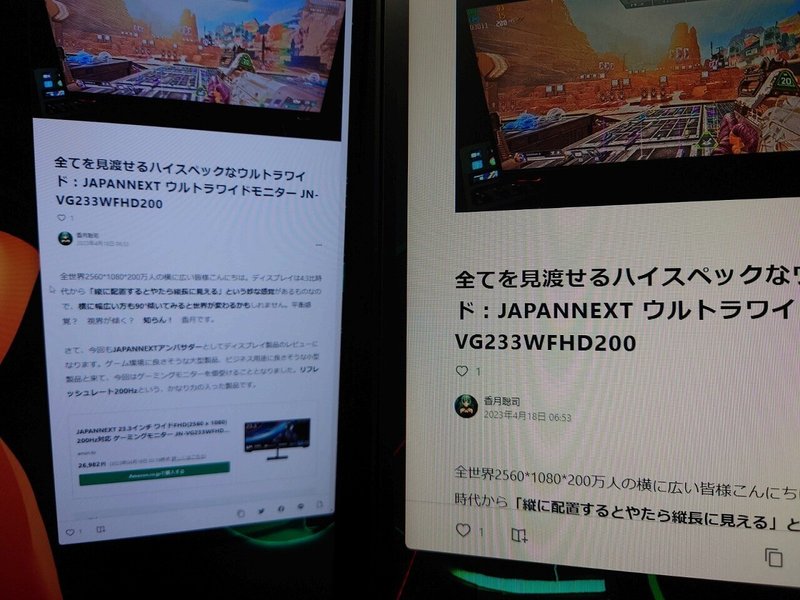
右が今回のテスト機、左が4Kですが、これだけ大きさに違いがあります。コレに関しては、40インチという大きさこそあれど、「テスト機の表示がデカい」というよりは「28インチで4Kを使うとこうなる」といった感じなのですが、普段からその環境で目が慣れていた為、久々に「あ、なんか表示ジャギってるかな」と表示一発目で気づいた点でもありました。「ディスプレイはテスト機のほうが大きいけれど、表示できる情報量は4Kディスプレイのほうが多い」という、「物理サイズと解像度」の2つの情報で考えなくてはいけない部分なので、その点が気になる方は注意が必要です。
ちなみに:40インチクラスのもうひとつの選択肢「5K2K」
40インチクラスのウルトラワイドになると、今回のUWQHD(3440*1440px)に加えて、5K2K(5120*2160px)という解像度も選択肢として登場してきます。例えばJAPANNEXT製品では「JN-5X40」という製品が、曲面タイプながらラインナップされています。
こちらの製品ではドットピッチが0.181mmとなっており、28インチの4Kに近いドットサイズでの使用が可能です。
そんで:どれを選ぶべき?
どちらの製品を選択すべきか、となるとこれまた色々な面からの検討が必要になる部分なので、簡単に「はいこれ」と出来ないのがもどかしい所ですが、ものすごく大雑把に言うならば、「PCで使用するディスプレイとして、作業領域を広くしたいなら4Kクラス、フルHDから少し大きめにしたいならWQHD(もしくはUWQHD)、16:9か21:9かはお好みで」といった感じ。PCでBlu-rayなどの4Kコンテンツを全力で再生するなどの例を除けば、基本的にPC向けディスプレイの「解像度」は「綺麗に見えるか」よりも「作業領域を広く取れるか」が優先する、というのが私の考え方です。画面サイズ(インチサイズ)が大きくなればなるほど、ドットの粗が目立つのは間違いないのですが、ゲームを含めた映像作品を見る時にドット単位まで気にするような方は言われずとも4Kとか8Kとか導入するでしょうし、そこまで気にしないで楽しめる方ならフルHDでも充分。今回のテスト機のようなWQHDクラスはその丁度中間サイズにあたるので、「PCで作業する時の領域」としても「映像作品を楽しむ」にしても、バランスが取れた解像度だろうとは思います。
使用環境想定ストーリー:テレワークとゲームプレイを一つのディスプレイで

さて、ここからは「こんな使い方が良いんじゃないですか」的な使用想定を交えて。今回のテスト機を借り受けるにあたって最初から考えていた内容でしたが、オンオフそれぞれを「テレワークや自宅オフィス」「ゲームプレイや趣味での使用」として、製品の特性を活かした流れを追ってみましょう。
お仕事モード:USB-Cケーブル一本でパッと作れるお仕事環境
まずはお仕事での使用。支給された、もしくは仕事用に用意したノートPCを本製品に接続して使用するパターンですが、PCがUSB-Cによる映像出力(DPAlt)、及び電源供給(USB-PD)に対応していれば、USB-Cケーブル一本でディスプレイの拡張とPCの充電・給電が完結します。USB-C接続時は上に掲載した通り、リフレッシュレートは60Hzが上限となり、かつHDR機能は無効となりますが、ビジネス使用に関して言えばこの点がネックになることはそうそう無いものと思います。ディスプレイ側からUSB-Cケーブルを這わせておいて、使いたい時にケーブルを引き出してPCに接続してあげれば、デュアルディスプレイ環境とPC充電が同時に出来る他、ノートPCのディスプレイやキーボード類を使用しないのであれば、電源を入れたままフタを閉じて外付けのキーボード・マウスを使用する事も可能。ディスプレイ側にUSBハブ機能やKVM機能を持っていなかったのが残念ではありますが、ケーブル一本でお仕事環境が構築出来るのはなかなかお手軽で良いものです。ディスプレイ側の入力選択も「自動」にしておけば、プライベート用PCの電源が入っていない状態であれば自動的にUSB-C入力が選択されます。
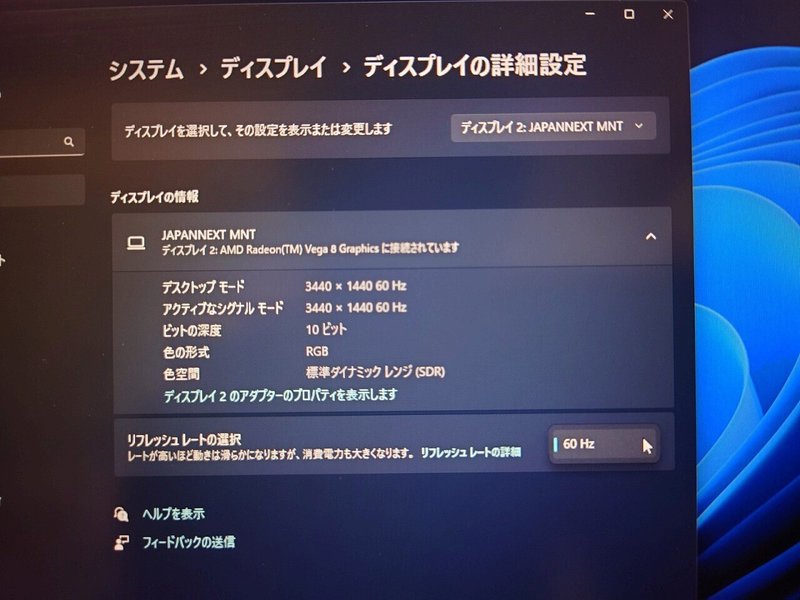
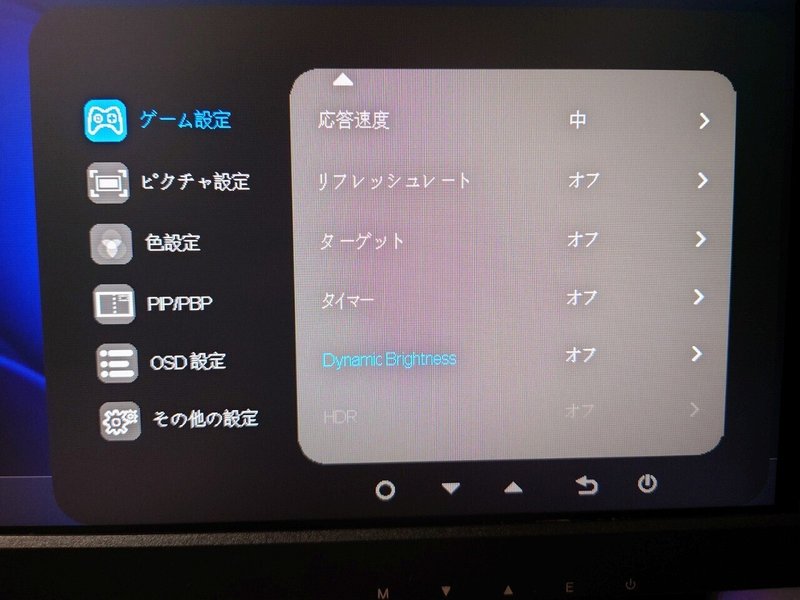
ディスプレイ側がコンセントから電源供給されているので、PCのACアダプタ代わりになってくれるのですが、この時に気をつけなくてはいけないのがケーブル。手持ちで映像出力に対応したケーブルを使用した際の電力供給状態はこのようになりました。
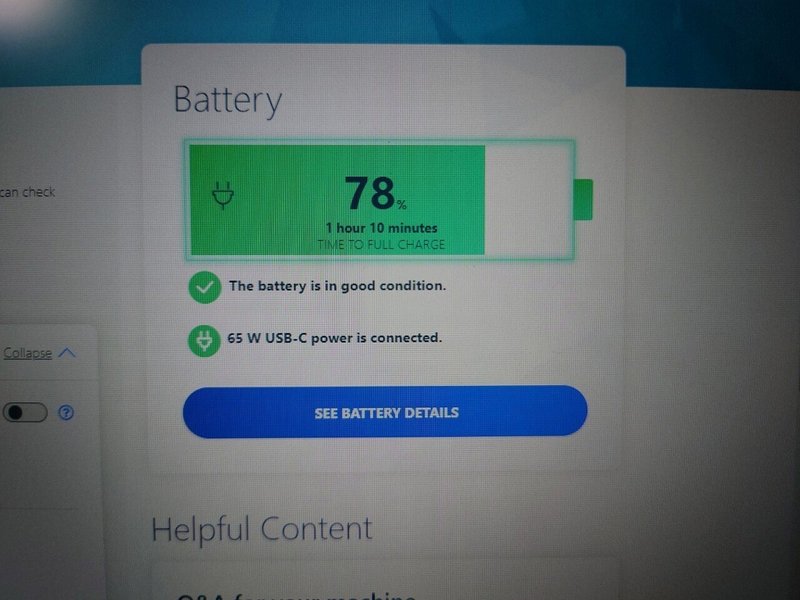
これはケーブルの仕様上の問題で、映像は正しく出力されていたものの、電力供給は65Wで頭打ちに。もう一本USB-PDで100Wに対応した(映像出力周りは不明の)ケーブルで接続すると、しっかり90Wで供給してくれます。
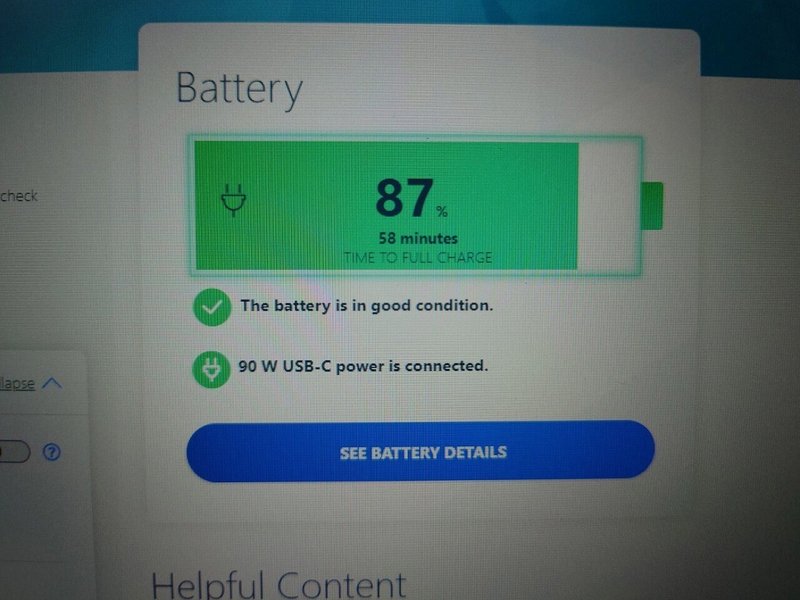
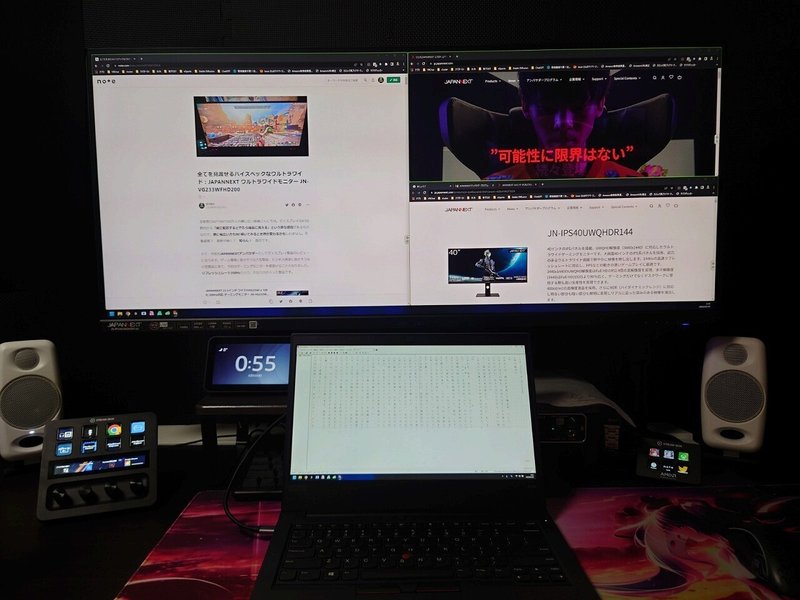
お遊びモード:こっちを本職にしたい人生でした

さて、仕事も疲れたしダルくなったので、ゲームでもやりましょうか。ゲーミングPC的な感じでデスクトップPCも机に置いてあり、こちらはDPケーブルでディスプレイに接続しています。ノートPCをシャットダウンし、USB-Cケーブルを抜いてからデスクトップPCを電源ONに。例によって自動切り替えでDPポート入力になり、ここからはデスクトップPCでの利用になります。使っていない間でもノートPCの充電をしておきたい、ということであれば、PC側の設定にもよりますが「ケーブルを繋いだままノートPCをシャットダウン」としてあげれば、電力供給はそのまま、映像入力だけDPに切り替わるので、ケーブルの抜き差し無しでも切り替えが可能です。
ここからはゲーミングディスプレイとしての本製品の独壇場。大画面のウルトラワイド、リフレッシュレートも144Hzまでいけて、HDRにも対応。思う存分遊びまくりましょう。
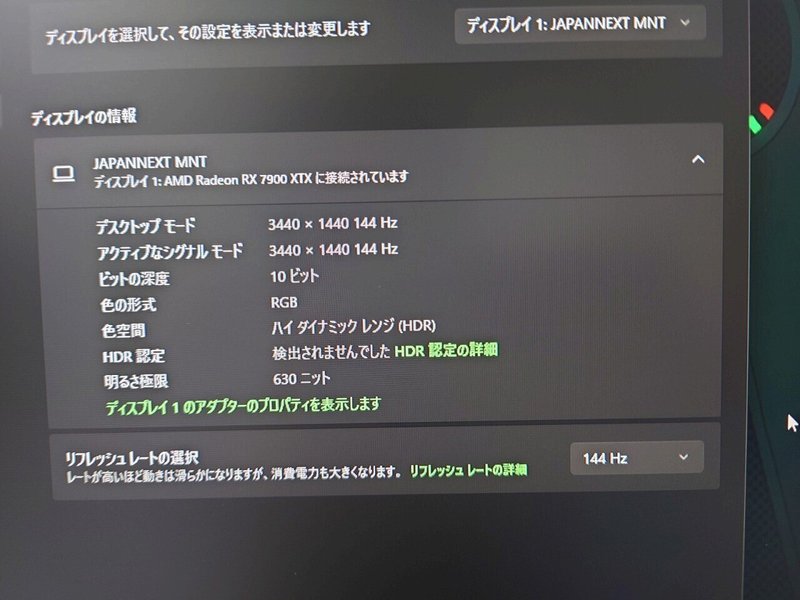
HDR対応に関しては、別途OSDメニューでも設定が必要になります。また、HDRを有効化した時点で、画面輝度などを含めた一部メニューが無効化されるので、一応チェックしておきましょう。
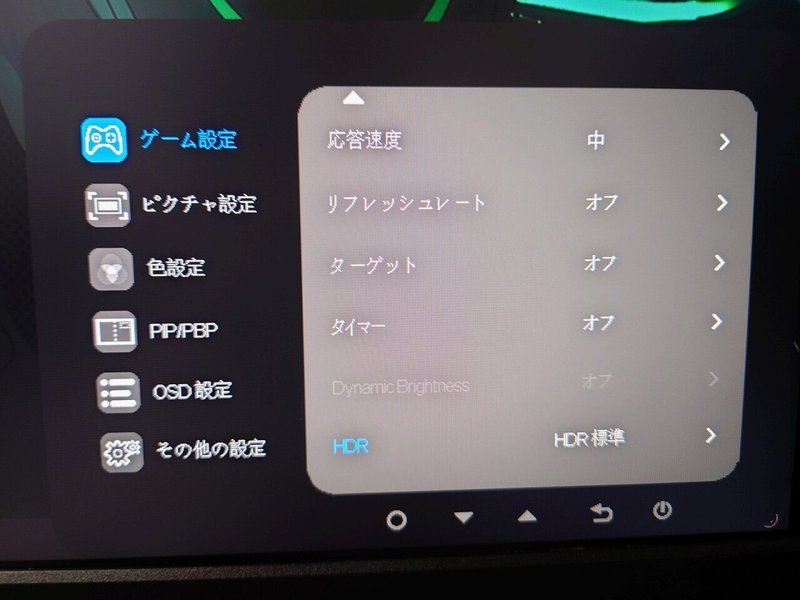
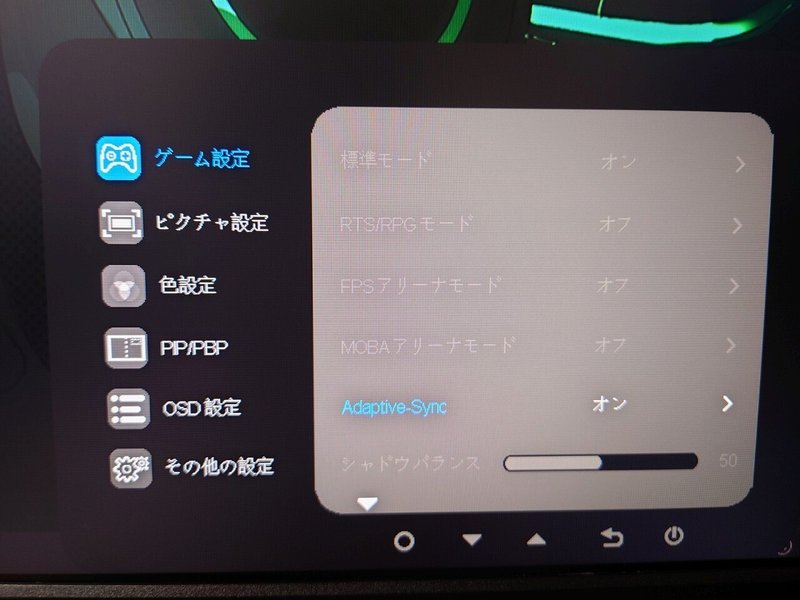
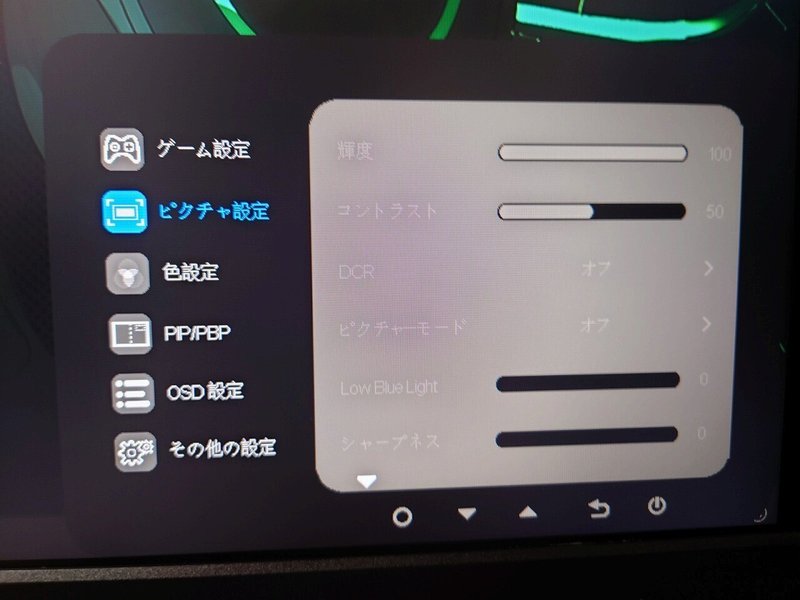
私自身、HDR機能をあまり使ってこなかったので詳細はお伝え出来ないのですが、HDR機能を有効化すると輝度やコントラスト、色合いなどのメニューが無効化・固定化されるようです。また、通常のWindows使用時などではHDRを有効にしていても、画面表示自体は従来のSDRとなり、対応しているゲームやメディアプレイヤーが検知されてはじめてHDR描画となるようです。いくつかゲームを確認し、それぞれテストしてみましたが、ゲーム側の対応状況によってかなりまちまちな表現になるようで、「暗いところは暗く、明るいところは明るく」という表現にもかなりブレ幅があったかな、という印象でした。
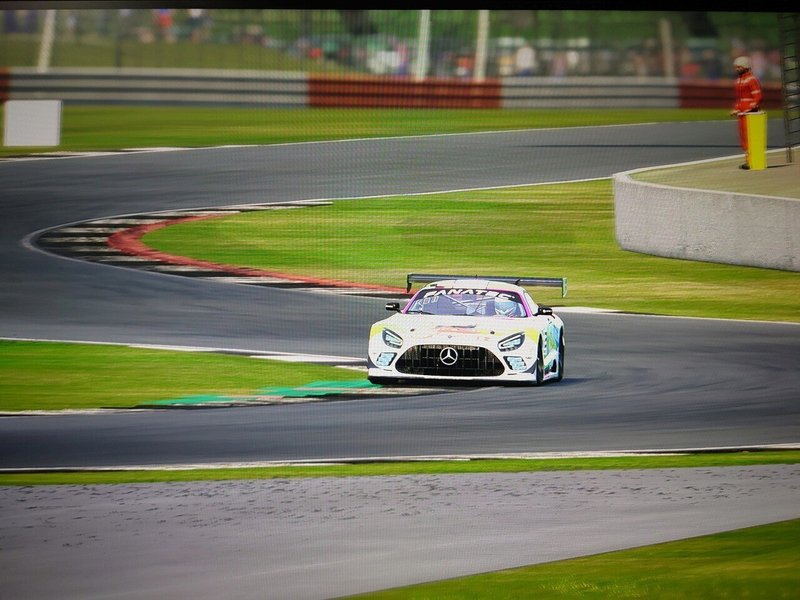
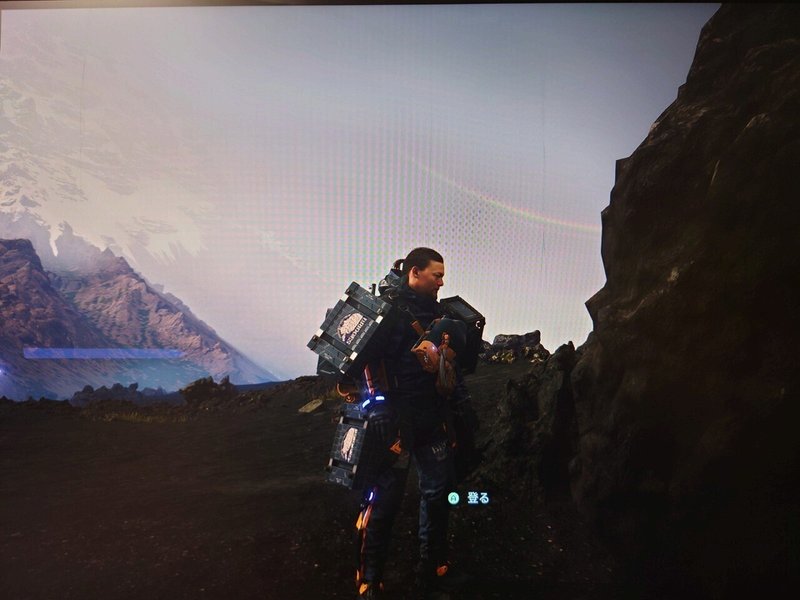
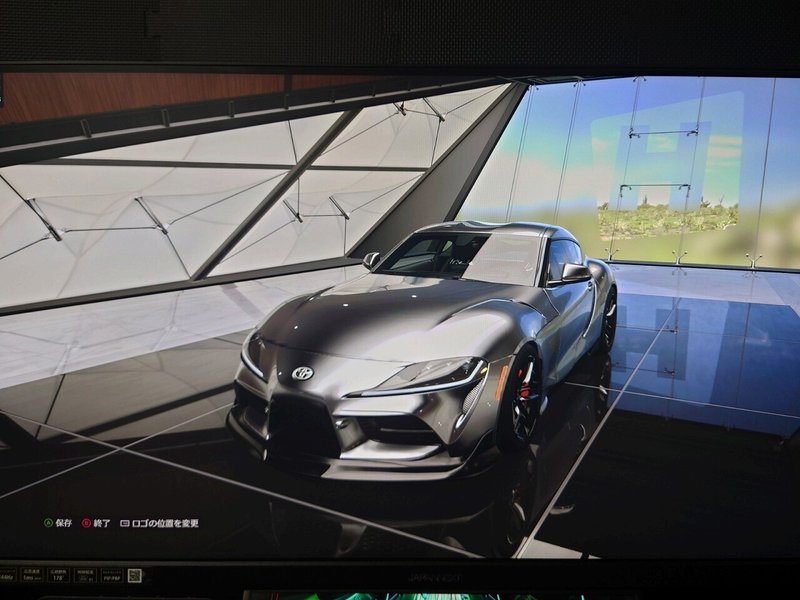
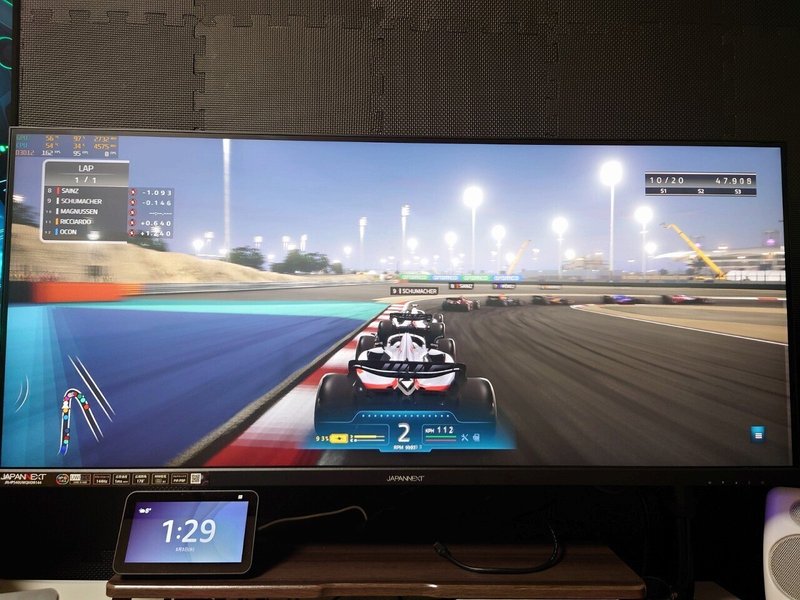
上の画像4枚は全てスクリーンショットではなく、ディスプレイを直接撮影(Xperia 5III HDRモード撮影)したものですが、ゲームタイトルによって様々な表現結果になっていました。ひとくちにHDRといっても、映像の作り方がこれだけ違うと、今後どうなるのかなと楽しみな感じもあります。
言うまでもなくそれらの綺麗な映像表現を最終的に見せてくれるのはディスプレイ、という事なのですが、ディスプレイ側のOSDメニューでHDR有効化をした「だけ」の状態で一通り確認した限り、JAPANNEXTディスプレイのご多分に漏れず「箱出し吊るしの状態でも色表現は優秀」という感想になりました。
視点位置としては76cmほど離れた所からプレイしていましたが、やはり40インチで横に広いディスプレイという事もあって、有効視野は画面中央が限界。周辺視野まで入れればディスプレイ全面を覆うことが出来ますが、FPSゲームのように画面外からコンニチワするような場面が多ければ、もう少し画面から離れてプレイするか、常に左右の死角になりそうな場所を気にかけておく必要はありそうです。ですが……それもジャンルが変わると評価が大化けします。
これまで使用してきたハイリフレッシュレートのディスプレイでは、「リフレッシュレートが高い事のメリットや効果が感じづらい」という感想を出していた私なのですが、今回はかなりハッキリと実感する事ができました。特にレースシム系で顕著だったのが、「ちょっとした段差でタイヤが跳ねたり、わずかにクルマが傾いたり」といった、流れで見れば「ごく一瞬」という場面。60Hzのディスプレイでもまぁまぁ認識できていたのですが、144Hzになる事でその表現が倍以上の細かさで表現されているうえ、画面自体が大きいこともあって目に付きやすくなった結果なのか、これまではさほど気にもしていなかったような所で「おぉ」となったりしたものです。

以前、49インチのウルトラワイドという、本製品よりさらに大型のディスプレイを借り受けた時には主にドライバー視点でのプレイだった事もあってあまり気にならなかった部分だったのですが、今回のようにリプレイ視点や車外視点になると、リフレッシュレートの暴力はなかなかのものです。一方で小さめのディスプレイだと、そういった「細かな動き」は見つけづらい部分でもあるので、大型ディスプレイ+ハイリフレッシュレートという組み合わせが大きく効果を出したところでしょう。FPSゲームであれば、これも前回レビューした小型のウルトラワイドを使って、画面全体を確実に見えるようにしておくのが有利、レースシムのようなジャンルであれば大型ディスプレイでクルマの細かい挙動を楽しみながら走る、といった感じに棲み分けが出来ているようにも感じます。
「ガチ環境」ではなく「普段使いもゲームも両方を一台でこなしたい」ユーザ向け、在宅ワークで魅力を見いだせるハイスペックモデル

さて、ゲーミングディスプレイにしては堅実なデザイン、USB-Cが使用可能なインターフェイスの特徴などを併せ持った本製品、レビューもまとめとなりますが、まず最初にネガティブを言ってしまえば、「ゲーム専用」「ビジネスユース専用」という「専用使用」には向かない、というのが実際に使ってみての感想です。ビジネスユースにしては144Hzというリフレッシュレートはオーバースペックですし、ゲーム専用となると、ジャンルにもよりますがもっと適した製品が多数あります。インターフェイス面での特徴になるUSB-C接続に関しても60Hz制限があり、結局はDPケーブル接続でないと144Hzのフルスペックは出せない、という点は如何ともし難い点。メーカー直販で88,800円(投稿時点)という価格も、なんともどちらにも寄せきれていない感が否めません。この製品を純粋に「ゲーミングディスプレイ」「ビジネス向けディスプレイ」それぞれの点から見ると、コストパフォーマンスが良いとはとても言い難いラインです。
一方で、「どのみち専用のディスプレイ2枚置くようなスペースも無いし、仕事もゲームも1枚のディスプレイで完結させたい」という用途にターゲットを変えると、途端に本製品が魅力的に見えてきます。会社支給のノートPCや、仕事用としてビジネスユースとなるノートPCが対応していれば、ディスプレイとはUSB-Cケーブル一本で接続可能、おまけにACアダプタ機能も使えるなら机の上はスッキリさせたままデュアルディスプレイ環境が構築可能、プレイするゲームの関係でスペックが高めのデスクトップPCやゲーミングノートなどを別途持っている場合、そちらはDPケーブルで接続してあげれば、144Hzというハイリフレッシュレートでプレイを楽しむことが出来る、おまけにUWQHDという解像度が、ビジネス向けでは「4Kほど文字が小さくはならないが、フルHDよりは作業領域が広い」、ゲーム向けでは「4Kほど負荷はかからないが、フルHDよりは(主に横幅の関係で)ワイドに楽しめる」という、実にちょうどよいバランス感覚である、という捉え方は出来るかと思います。40インチの21:9、いわゆる「シネスコサイズ」なので、映像ストリーミングサービスなどで映画などを観る際にも、映像側が対応していれば上下左右に黒縁が出ること無く、40インチの大画面で存分に楽しむことも出来ます。ビジネス向け、ゲーム向けとディスプレイを2枚揃えることを考えると、9万円弱という価格も「相応の大きさとスペックのディスプレイ2枚分」と考えれば決して高い価格では無くなってきます。
ことこういった製品を選択する際、取捨選択が大変というか、「あちらを立てればこちらが立たず」というか……ハイスペックなゲーミングモデルは価格が高い割に、その性能を発揮するのは使用時間のうち何割? となりがちな場面があったり、ビジネス向けの安価な製品を買ってはみたものの、「自宅で使うなら別の用途にも使い回せたほうが……」と悩んでしまったりと、「割り切り」が難しい部分だろうと思います。その点でハッキリ言い切ってしまうと、「これ、だいたいなんでも出来ますよ」というのが本製品。色々と悩んで割り切りをする必要も無く、ビジネス用途が無くなってもリフレッシュレートやHDRの関係からゲーム向けに、ゲーム用途が無くなってもUSB-Cを含むインターフェイスの充実度からビジネス向けに、割り切って使ってしまってもなんの不自由もなく使えてしまう、という製品でしょう。
特にゲーム環境に関して「ガチ環境には向かない」とした部分にしても、ディスプレイの大きさなどの特性を理解した上でプレイスタイルを考えてみたり、アクションゲームのようなジャンルであれば文句なしにプレイ出来るものがあったりと、プレイスタイル次第ではその点も攻略可能。またビジネス用途としては、21:9のウルトラワイドという比率なだけでも従来の(16:9比率の)フルHDに比べて画面を広く使用出来るうえ、解像度がひとつ上のUWQHDという事でさらに広く使えるので、資料を並べながらのデータ作成だったり、Excel等のスプレッドシートだったり、そういった用途では非常に作業効率が上がります。40インチという事で文字サイズも相応に確保されているため、小さい文字とにらめっこするような事もありません。
そういうわけで、タイトル回収になるのですが、
ガチ環境を求めるなら他の製品も見てみようか
両刀使いしたい? 商品ご用意しますのでお会計はこちらです
そんな「実にわかりやすい」ディスプレイ、というのが本製品をテストしての感想です。
あとひとつ要望を言うのであれば……USB-C接続時の動作に関して、こちらでも144Hz駆動してくれればな……という感じはあります。USB-Cでの映像出力としては、メジャーな所としてDPAltがありますが、本製品ではその点が明記されていない為、バージョンも含め規格時点での上限という可能性はありえます。ゲーミングディスプレイにUSB-C接続が可能であれば、そこも確保してほしかったですが……それで製品価格が上がってしまっては本末転倒、かもしれませんね……難しいところです。
